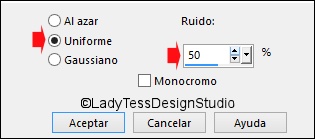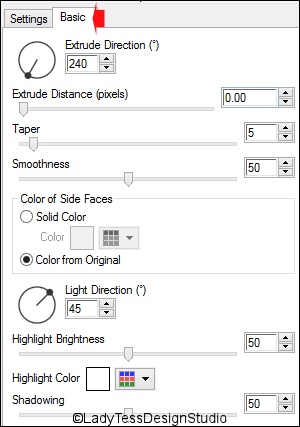Franie Margot, Muchas gracias por permitirme traducir sus tutoriales.
Franie Margot, Je vous remercie de me permettre de traduire vos tutoriels.
Para visitar su sitio clickea en el banner
Tutorial Original Aquí
***Les Vacances***
**************************
Este tutorial fué realizado con PSPX9 - Pero se puede realizar con otras versiones.
********
Para ofrecer sus tutoriales en su foro o grupo debe solicitar su permiso.
Gracias por respetar el trabajo de la autora.
********
En caso de publicar tu creación en un sitio web o blog, agradecería poner un enlace al tutorial original.
Gracias por tu comprensión.
********
Los tubos que utiliza para sus tutoriales son propios o recibidos de grupos de autores de tubers de los cuales tiene el permiso correspondiente para utilizarlos. Otros los ha encontrado en la red, si alguno de los tubes es tuyo, te agradecería que te pongas en contacto con la autora para añadir un enlace a tu sitio web.
********
********************************
Materiales Utilizados: 2 Tubes de animales/animals_206_franiemargot/animals_207_franiemargot - 2 misted de paisajes/paysage_477_franiemargot/paysage_120_franiemargot - 1 fuente - 1 texto - 1 paleta de colores - 3 selecciones (guardar en la carpeta de selecciones del PSP) Filtros Externos Utilizados: Unlimited 2.0/VM Expérimental - Love and Hate/Toadies - What Are You ?... - AP [Lines - Silver Lining] - Graphics Plus - Quick Tile |
********************************
Puedes encontrar los filtros Aquí
********
Descarga los materiales
********************************
Paleta de Colores
****************
Etapa 1.-
En la Paleta de materiales
En las Propiedades del Primer Plano el Color #7bc4e5
En las Propiedades del Plano de Fondo el Color #0f5381
****************
Etapa 2.-
Abrir una Nueva Imagen Transparente de 900x500 pixeles
Efectos - Complementos - Mura´s Meister - Cloud
Ajustar - Añadir o Quitar Ruido - Añadir Ruido
****************
Etapa 3.-
Capas - Nueva capa de Trama
Selecciones - Seleccionar Todo
Abrir el tube - paysage_477_franiemargot
Copiar - Pegar en la Selección
Minimizar lo utilizaremos luego
Ajustar - Desenfocar - Desenfoque gaussiano - Radio: 5
Seleccions - Anular Selección
****************
Etapa 4.-
Capas - Nueva capa de Trama
Selecciones - Cargar/Guardar Selección - Cargar Selección desde Disco #1
Con la Herramienta Bote de Pintura - Con los Siguientes Valores
Inundar la Selección con el Color del Plano de Fondo #0f5381
Efectos - Complementos - Unlimited 2.0 - Graphic Plus - Cross Shadow - Valores por defecto
****************
Etapa 5.-
Capas - Nueva capa de Trama
Abrir el tube - paysage_477_franiemargot
Copiar - Pegar en la Selección
Ajustar - Nitidez - Enfocar Más
****************
Etapa 6.-
Capas - Nueva capa de Trama
Selecciones - Modificar Bordes de Selección
Selecciones - Anular Selección
Capas - Fusionar - Fusionar hacia Abajo - 2 veces
Efectos - Efectos 3D Sombra
****************
Etapa 7.-
En la capa de La Sombra
Efectos - Efectos de Distorsión - Ondulaciones
****************
Etapa 8.-
Ubicarse en la Capa Superior - Trama 3
Efectos - Efectos 3D Sombra
0 / 0 / 100 / 30 - Color #000000
Atención! Quitar "Sombra en Nueva Capa"
****************
Etapa 9.-
Capas - Nueva capa de Trama
Selecciones - Cargar/Guardar Selección - Cargar Selección desde Disco #2
Inundar con el Color #7bc4e5
Efectos - Complementos - Alien Skin Eye Candy 5: Impact - Extrude
Ajustar - Nitidez - Enfocar
Efectos - Efectos 3D Sombra
0 / 0 / 100 / 30 - Color #000000
Selecciones - Anular Selección
****************
Etapa 10.-
Ubicarse en la Capa - Trama 1
Capas - Nueva capa de Trama
Inundar con el Color #ffffff
Abrir la Máscara - masques_524_franiemargot
Capas - Nueva capa de Máscara - A partir de una Imagen
Capas - Fusionar - Fusionar Grupo
Capas - Organizar - Subir 2 veces
Capas - Duplicar
Imagen - Espejo
Imagen - Voltear
Capas Fusionar - Fusionar hacia Abajo
****************
Etapa 11.-
Ubicarse en la capa de Arriba de Todas - Trama 4
Capas - Nueva capa de Trama
Selecciones - Cargar/Guardar Selección - Cargar Selección desde Disco #3
Inundar con el Color #feb721
Selecciones - Modificar - Contraer 2 pixeles
Editar - Cortar
Selecciones - Anular Selección
Capas Fusionar - Fusionar hacia Abajo
Ajustar - Nitidez - Enfocar
Efectos - Efectos 3D Sombra
0 / 0 / 100 / 30 - Color #0f5381
****************
Etapa 12.-
Imagen - Añadir Bordes Simétricos de 3 pixeles Color #feb721
Imagen - Añadir Bordes Simétricos de 20 pixeles Color #0f5381
Con la Herramienta varita Mágica - Seleccionar el Borde de 20 pixeles
Efectos - Complementos - Unlimited 2.0 - Graphic Plus - Cross Shadow - Valores por defecto
Selecciones - Anular Selección
Imagen - Añadir Bordes Simétricos de 3 pixeles Color #feb721
****************
Etapa 13.-
Abrir el tube - animals_206_franiemargot
Copiar - Pegar como Nueva Capa
Imagen - Cambiar tamaño al 60% - Cambiar el Tamaño de Todas las Capas Sin Seleccionar
Imagen - Espejo
Ubicar como en el Modelo
Ajustar - Nitidez - Enfocar
Efectos - Efectos 3D Sombra
-15 / 42 / 60 / 20 - Color #082b42
****************
Etapa 14.-
En la Paleta de materiales los Colores
Escribir LES VACANCES con estos Parámetros
Capas - Convertir en capa de Trama
Efectos - Complementos - Unlimited 2.0 - MuRa´s Seamless - Emboss at Alpha - Valores por Defecto
Efectos - Efectos 3D Sombra
0 / 5 / 100 / 5 - Color #0f5381
Ubicar como en el Modelo o Como Te agrade
****************
Etapa 15.-
¡Hemos Terminado!
Firmar el Trabajo
Guardar como archivo JPG
****************
Realizado el 15.04.2019
Verificado el ...2019
Puedes enviar tus creaciones, Franie Margot estaría muy feliz de agregarlos a la página
Escribir a su e-mail
********
Traducción: LadyTessDesignStudio